转自:http://www.cnblogs.com/fnng/p/4579152.html
第四节 安装Appium Client
Appium Client是对webdriver原生api的一些扩展和封装。它可以帮助我们更容易的写出用例,写出更好懂的用例。
Appium Client是配合原生的webdriver来使用的,因此二者必须配合使用缺一不可。
在本文档的开始已经介绍Appium支持多种编程语言编写自动化测试脚本,由于我个人熟悉Python语言,所以选择Python语言来编写自动化测试脚本。
访问Python官方网站:https://www.Python.org/
下载最新版本的Python2,截止作者发稿,最新版本为Python2.7.10版本。读者根据自己的平台选择相应的版本进行下载;对于Windows用户来说,如果你的系统是32位的请选择x86版本,如果是64位系统请选择64版本进行下载。下载完成会得到一个以.msi为后缀名的文件,双击进行安装。如图2.1。

pip是一个安装和管理Python包的工具,通过pip去安装Python包将变得十分简单,我们将省去了搜索--查找版本--下载--安装等繁琐的过程
推荐通过pip进行安装“Appium-Python-Client”。
--------------------------------------------------------------------------------------
C:packagesetuptools-7.0>pip install Appium-Python-Client
--------------------------------------------------------------------------------------
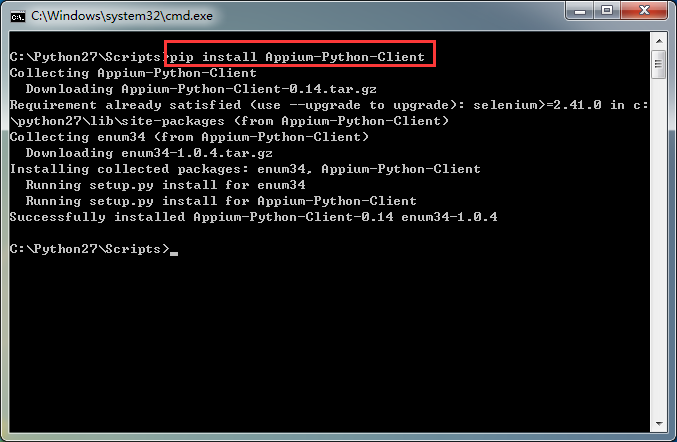
第五节 第一个自动化脚本
首先启动android模拟器。

第二步,启动Appium。

点击左上角有“机器人”的按钮:
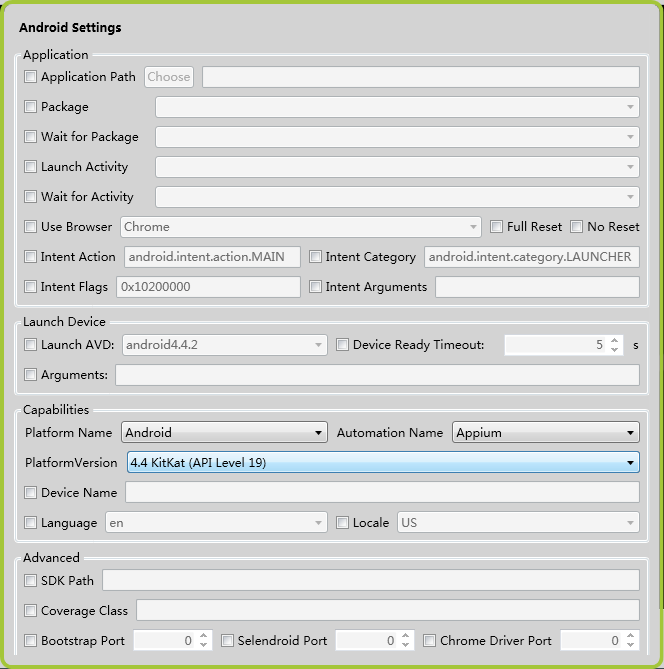
然后点击右上角的“三角”按钮启动Appium。
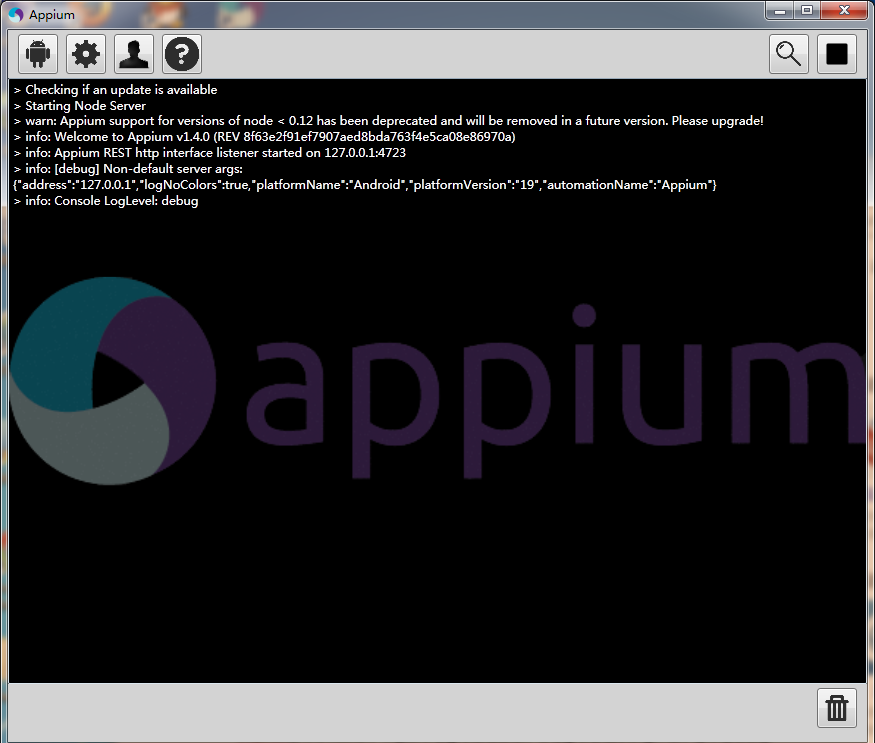
第三步,通过Python编写自动化测试脚本。
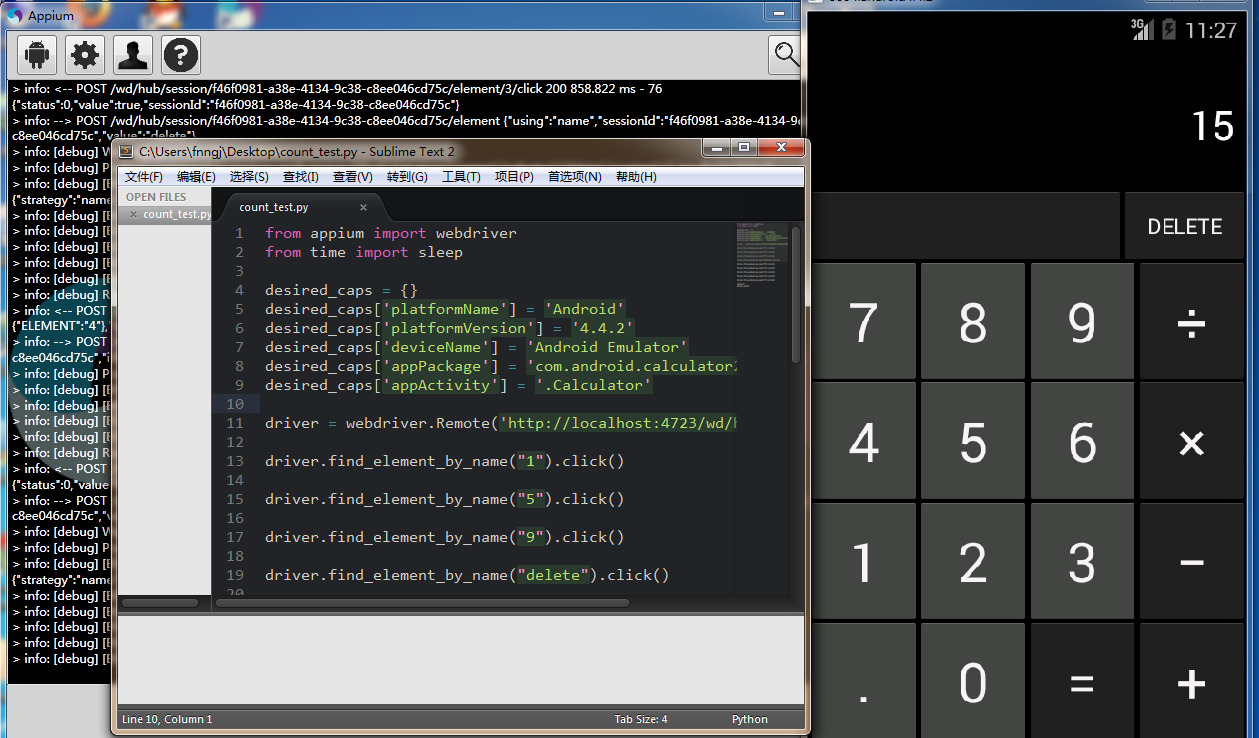
#coding=utf-8
from appium import webdriver
desired_caps = {}
desired_caps['platformName'] = 'Android'
desired_caps['platformVersion'] = '4.4.2'
desired_caps['deviceName'] = 'Android Emulator'
desired_caps['appPackage'] = 'com.android.calculator2'
desired_caps['appActivity'] = '.Calculator'
driver = webdriver.Remote('http://localhost:4723/wd/hub', desired_caps)
driver.find_element_by_name("1").click()
driver.find_element_by_name("5").click()
driver.find_element_by_name("9").click()
driver.find_element_by_name("delete").click()
driver.find_element_by_name("9").click()
driver.find_element_by_name("5").click()
driver.find_element_by_name("+").click()
driver.find_element_by_name("6").click()
driver.find_element_by_name("=").click()
driver.quit()
水平有限,安装过程繁琐了一些,可能有些工具不是必装的。但是,按照我的步骤可以一步一步的把Appium的自动化测试环境给搭建起来。至于我们安装这些工具的作用,可以放后面慢慢来理解。
在安装的过程中我们涉及到三种编程语言,Appium.exe是基于.NET 框架开发的,android是基于JAVA开发的,而client端我们选用Python语言来编写自动化脚本。这就要求测试人员对编程语言要有一定的基础和认识,不然后面的学习之路一定举步维艰。
